PJ-773
FAQ et Diagnostic |
Impression à partir d'un périphérique Android™
Les méthodes d'impression suivantes sont disponibles :
- Impression avec iPrint&Scan (PJ-762/PJ-763/PJ-763MFi/PJ-773 uniquement)
- Impression avec Mopria™ (PJ-773 uniquement)
Impression avec iPrint&Scan (PJ-762/PJ-763/PJ-763MFi/PJ-773 uniquement)
Brother iPrint&Scan vous permet d'utiliser les fonctions de votre imprimante directement depuis votre périphérique Android™, sans utiliser d'ordinateur.
Téléchargez et installez Brother iPrint&Scan à partir du Google Play™ Store.
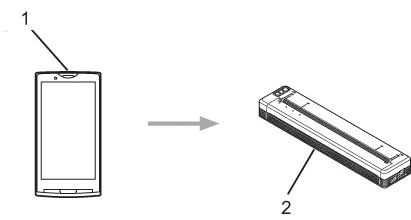
1. Périphérique mobile
2. Votre imprimante
pour plus d'informations, reportez-vous au Guide d'impression/numérisation mobile pour Brother iPrint&Scan (Android™).
La numérisation n'est pas disponible avec la série PJ-7.
Impression avec Mopria™ (PJ-773 uniquement)
Mopria Print Service est une fonctionnalité d'impression sur les téléphones et tablettes Android™ (Android™ version 4,4 ou ultérieure) développée par Mopria Alliance. Avec ce service, vous pouvez connecter au même réseau que l'imprimante et imprimer sans configuration supplémentaire. De nombreuses applications Android natives™ , notamment Google Chrome™, Gmail™ et Gallery, prennent en charge l'impression.
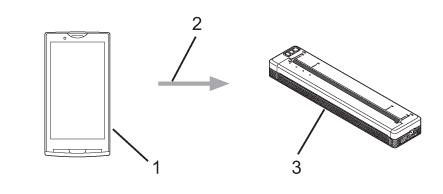
1. Android™ 4,4 ou version ultérieure
2. Connexion Wi-Fi®
3. Votre imprimante
-
Activation du service d'impression Mopria
- Téléchargez le plug-in Mopria à l'aide de l'application Google Play™ Store et installez-le sur votre appareil Android™ .
-
Sur l'écran d'accueil de votre appareil Android™ , appuyez sur
 .
.
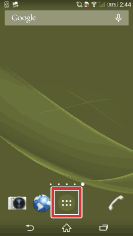
-
Appuyez sur [Paramètres].
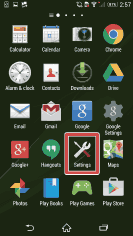
-
Appuyez sur [impression].
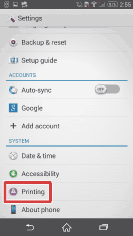
-
Appuyez sur [Mopria Print Service].
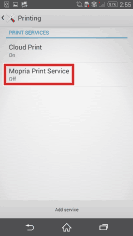
-
Faites glisser le bouton bascule sur la position [ON].
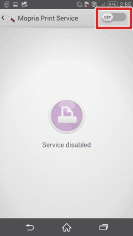
-
Appuyez sur [OK].
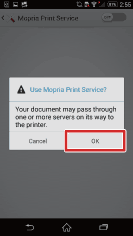
-
Impression
-
Ouvrez une application à partir de laquelle vous souhaitez imprimer, puis appuyez sur
 .
.
Vous pouvez imprimer à partir de n'importe quelle application disposant d'une fonction d'impression.
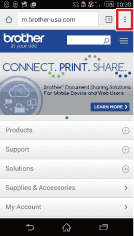
-
Appuyez sur [Imprimer].
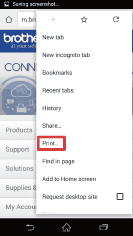
-
Vérifiez que le nom de l'imprimante affichée est correct, puis appuyez sur [Imprimer].
Si l'imprimante souhaitée n'est pas affichée, changez-la.
-
Ouvrez une application à partir de laquelle vous souhaitez imprimer, puis appuyez sur
